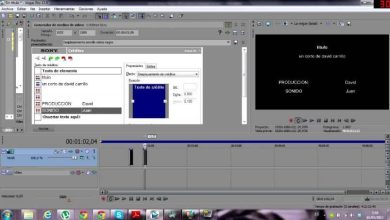Come modificare la data e l’ora in Windows 10: tutorial passo-passo
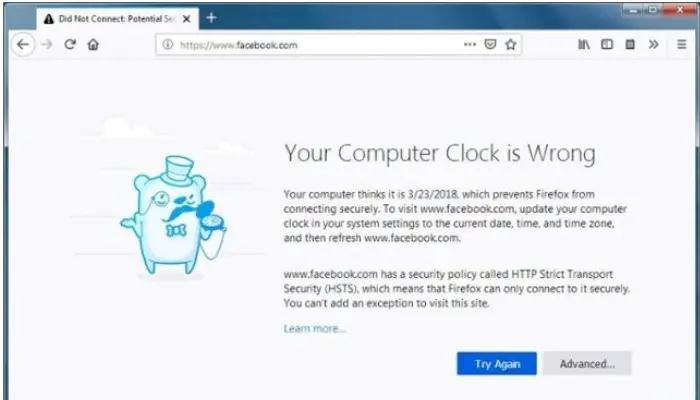
Windows è per eccellenza il sistema più utilizzato dalla maggior parte degli utenti nel mondo, e soprattutto la versione 10 è una delle più preferite, per via del browser Edge, dell’assistente Cortana e della varietà di strumenti che fornisce. Resta e scopri in questo post come modificare la data e l’ora in Windows 10.
L’impostazione errata della data e dell’ora può causare errori di sincronizzazione, attività pianificate non riuscite o registrazioni non riuscite in alcune applicazioni. Ecco perché, per evitare questi inconvenienti, abbiamo preparato questo post in modo che tu possa ottimizzare il tuo computer.
Come modificare la data e l’ora in Windows 10?
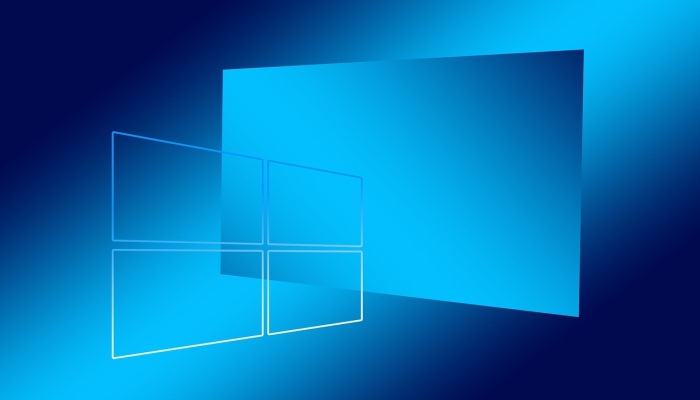
Dovresti sapere che uno dei punti importanti in un PC è la configurazione dell’ora nel sistema. Anche se sembra semplice e insignificante, in realtà non lo è, perché utilizza un meccanismo che richiede una connessione a Internet per impostare automaticamente la data e l’ora sul tuo computer e per funzionare correttamente. Sebbene, per alcuni motivi, ciò possa essere violato e richiedere una configurazione manuale.
Ci sono molti motivi per cui una persona potrebbe voler personalizzare il proprio calendario manualmente, uno di questi potrebbe essere che a un certo punto sceglie di configurare automaticamente questi parametri, ad esempio, per l’ora legale. Un altro motivo potrebbe essere che hai acquistato un computer in un paese diverso da quello in cui vivi, quindi quando ci torni ti accorgi di avere una data e un’ora diverse.
Ma oltre a loro, ce ne sono molti altri, ma in ogni caso, ti diremo come risolverlo manualmente:
- Prima di tutto dovresti andare al menu Start.
- Lì, devi fare clic su «Impostazioni» e quindi sulla categoria «Ora e lingua«.
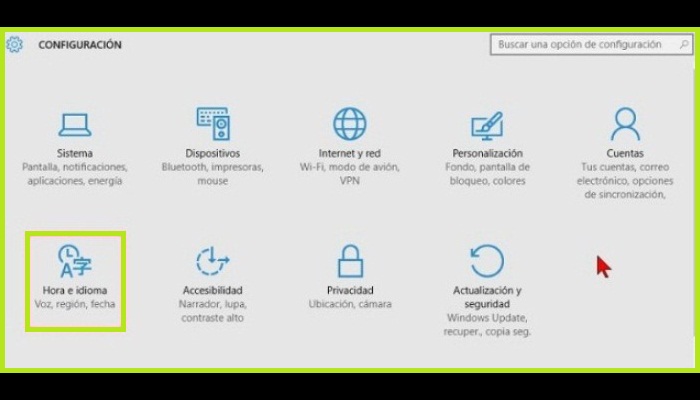
- E’ necessario precisare che è possibile accedervi anche tramite la «Barra delle applicazioni «, non vi resta che posizionarvi dove vengono visualizzate la data e l’ora, cliccare con il tasto destro e selezionare l’ opzione » Imposta data e ora «. Questo ti porterà direttamente alle impostazioni di Windows.
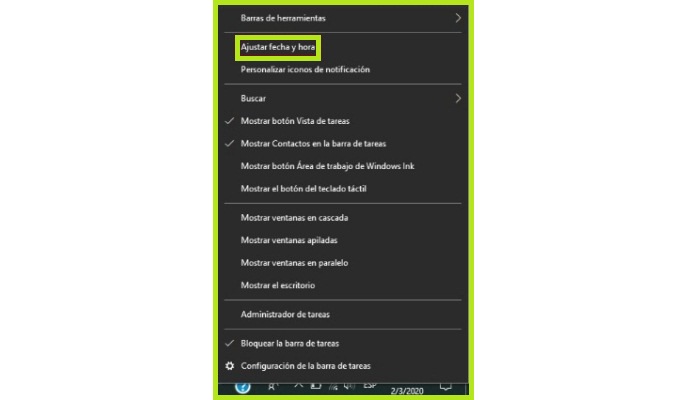
- Successivamente, è necessario disabilitare la modalità » Imposta ora automaticamente«. Questo perché se è attivo, quando Windows si connette alla rete, si configurerà automaticamente e se non lo desideri, è meglio disabilitarlo.
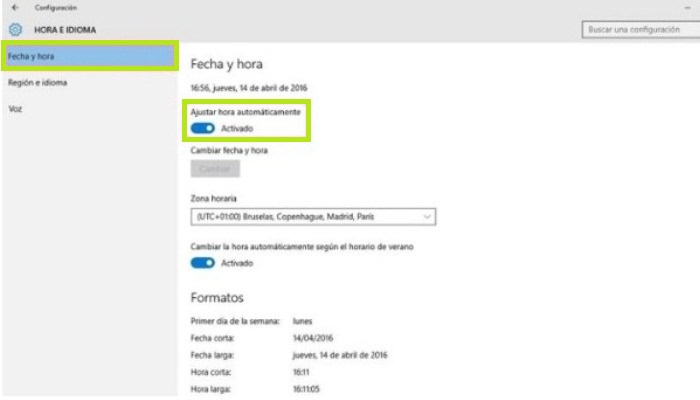
- Questo attiverà il pulsante «Modifica» in basso.
- Cliccando su questo pulsante apparirà una finestra in cui potrai modificare l’ora e la data a tua discrezione.
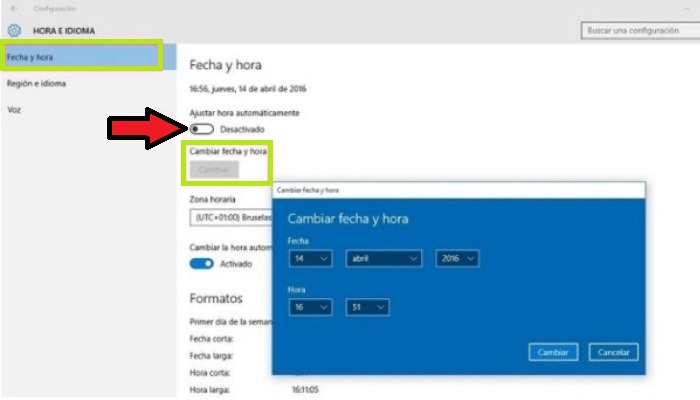
In questo modo rispondiamo alla domanda su come modificare la data e l’ora in Windows 10. Ma se vuoi che tutto sia di nuovo automatico, ti basterà attivare il pulsante precedentemente disattivato.
Cosa succede se l’ora sul mio computer non è aggiornata?
Una delle cose che possono succedere se l’orario è scaduto è l’impossibilità di accedere a Internet, poiché i certificati delle pagine protette vengono emessi solo per un certo periodo di tempo.
In altre parole, se includi un certificato valido per un fuso orario diverso da quello del tuo sistema, il browser non sarà in grado di verificare che la connessione sia sicura e visualizzerà una pagina di errore.
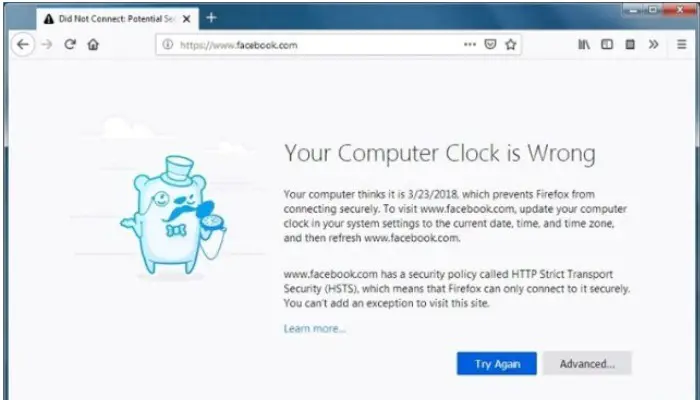
Questo può essere risolto con un’impostazione corretta. È necessario sottolineare che se il problema persiste, potrebbe essere dovuto a un altro problema del server web.
Per scoprire se ciò è dovuto a un aggiornamento non riuscito, fai semplicemente clic su Avanzate. Di seguito i codici che indicano che la connessione non era sicura in termini di data e ora:
- SEC_ERROR_EXPIRED_CERTIFICATE
- SEC_ERROR_OCSP_FUTURE_RESPONSE
- SEC_ERROR_EXPIRED_ISSUER_CERTIFICATE
- SEC_ERROR_OCSP_OLD_RESPONSE
- MOZILLA_PKIX_ERROR_NOT_YET_VALID_ISSUER_CERTIFICATE
- MOZILLA_PKIX_ERROR_NOT_YET_VALID_CERTIFICATE
Come sappiamo, il computer utilizza queste impostazioni anche per identificare ciò che è archiviato su di esso, gestire la posta elettronica, eseguire ripristini di sistema, gestire attività, sincronizzare e altro ancora.
Pertanto, un altro punto su cui ciò influisce è l’uso di programmi e applicazioni che sfruttano il tempo per stabilire la comunicazione tra il computer e il server remoto.